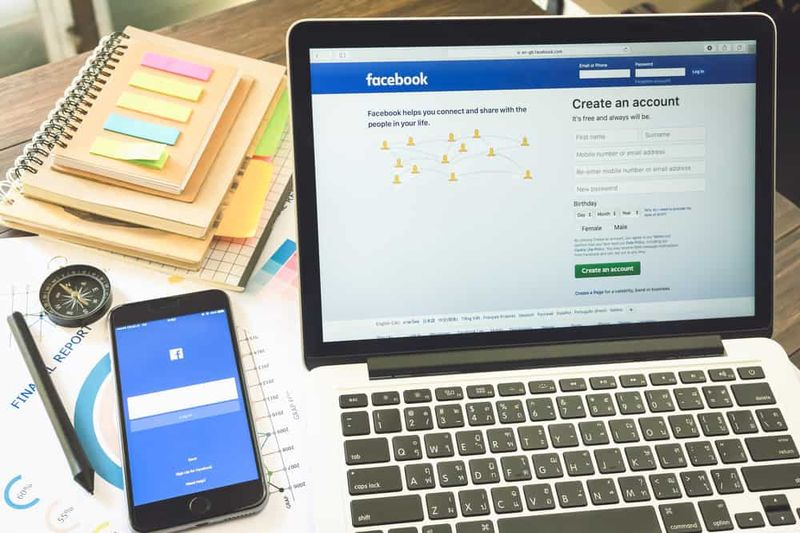كيفية تنزيل الأفلام على Amazon Prime Video على جهاز الكمبيوتر
إذا كنت لا تستخدم Netflix ، فمن المحتمل أنك حصلت على Amazon Prime Video بدلاً من ذلك. يعد Prime Video جزءًا من حزمة Amazon Prime ، ولكن إذا لم يكن لديك Prime ، فيمكنك الحصول على Prime Video نفسه كاشتراك مستقل أيضًا. في هذه المقالة ، سنتحدث عن كيفية تنزيل الأفلام على Amazon Prime Video على جهاز الكمبيوتر. هيا نبدأ!
انتهى الانتظار الطويل أخيرًا الآن. أطلقت أمازون أخيرًا تطبيقًا لمنصة Windows أيضًا. نعلم جميعًا أن هذا كان منذ فترة طويلة في طور الإعداد. في حين أن معظم شركات البث الكبيرة مثل Netflix و Hotstar TV لديها بالفعل تطبيقات Windows ، فإن Amazon متأخرة حقًا في اللعبة.
لكن التأخير أفضل من عدمه. مثل تطبيق الهاتف المحمول الخاص به ، منحنا تطبيق Windows الذي تم إطلاقه حديثًا من Amazon Prime ميزة تنزيل المحتوى للمشاهدة في وضع عدم الاتصال أيضًا! في الآونة الأخيرة ، أتاحت Prime Video أيضًا لمستخدميها المشاركة في مشاهدة الأفلام والبرامج التلفزيونية أيضًا مع ميزة Watch Party الجديدة.
ما الذي يمكنك تنزيله على Amazon Prime
أمازون برايم الجديد تطبيق Windows يتيح لك تنزيل المحتوى مباشرة إلى وحدة التخزين المحلية الخاصة بك الآن. هذا يعني أنك لا تحتاج حتى إلى اتصال إنترنت نشط لرؤيته! أليس هذا الحلم نعم؟
مثل تطبيق الهاتف المحمول الخاص به ، لا يسمح لك Amazon Prime بتنزيل جميع محتوياته. لذلك تحتاج إلى التحقق لمعرفة ما إذا كان المحتوى المفضل لديك قابل للتنزيل للعرض في وضع عدم الاتصال أم لا. سيحتوي المحتوى القابل للتنزيل على زر 'تنزيل' بجوار العنوان عند النقر فوقه.
يمكنك أيضًا الاطلاع على جميع المحتويات التي يمكن تنزيلها وكذلك اختيار ما ترغب في تنزيله! إذا كنت تريد القيام بذلك ، فانقر فوق الزر 'التنزيلات' على اللوحة اليمنى. (يمكنك توسيع اللوحة من خلال النقر على قائمة الهامبرغر في الجزء العلوي.
نظرًا لأنك لم تقم بحفظ أي تنزيلات حتى الآن ، ستكون الصفحة فارغة. انقر على 'البحث عن شيء لتنزيله'.
ستعرض الصفحة التالية كل المحتوى الذي يتيح لك Amazon Prime تنزيله للعرض في وضع عدم الاتصال أيضًا.
ماذا يعني wbu في الرسائل النصية
هل يمكنك تغيير جودة تنزيل الفيديو؟
على عكس تطبيق الهاتف المحمول الخاص به ، فإن تطبيق Prime Video Windows الجديد لا يمنحك في الواقع خيار تغيير جودة المحتوى الذي تم تنزيله بشكل فردي. في تطبيق الجوال ، يؤدي النقر على 'تنزيل' إلى ظهور نافذة منبثقة حيث يمكنك اختيار الجودة والحجم اللاحق أو الفيديو.
ولكن ، إذا كنت ترغب في تغيير جودة التنزيلات في تطبيق Windows ، فأنت بحاجة إلى الوصول إلى الإعدادات. انقر فوق الزر 'إعدادات' في الزاوية اليسرى السفلية.

الآن ضمن 'جودة التنزيل' ، يمكنك الاختيار بين 'الأفضل' و 'الأفضل' و 'الجيد'. يعتمد حجم التنزيل على الجودة التي تختارها ؛ كلما زادت الجودة ، كلما كان الحجم أكبر.
هل يمكنك تغيير موقع التنزيل؟
لسوء الحظ ، لا يتيح لك Prime Video تحديد موقع المحتوى الذي تم تنزيله. نظرًا لأنه تطبيق Windows Store ، سيكون موقع التنزيل الافتراضي للتطبيق في C Drive بالفعل.
كيفية تنزيل المحتوى لعرضه في وضع عدم الاتصال على جهاز كمبيوتر يعمل بنظام Windows
جعلت Prime Video من السهل حقًا تنزيل المحتوى للعرض في وضع عدم الاتصال. ولكن ، على عكس تطبيق الهاتف المحمول ، إذا كان برنامجًا تلفزيونيًا تقوم بتنزيله ، فيمكنك فقط تنزيل حلقات فردية ، وليس الموسم بأكمله.
ويندوز 8 واي فاي محلل
افتح تطبيق Prime Video أولاً. إذا كنت ترغب في تنزيل حلقة ، فحدد مكان العرض ثم قم بالتمرير إلى الحلقة المحددة التي ترغب في تنزيلها. الآن اضغط على زر 'تنزيل' على يسار عنوان الحلقة.
اعتمادًا على سرعة الإنترنت لديك وأيضًا جودة التنزيل التي اخترتها ، قد يستغرق تنزيل المحتوى الخاص بك بعض الوقت.
عرض المحتوى المشتراة على التطبيق؟ | أمازون برايم فيديو على الكمبيوتر
نعم ، يمكنك عرض المحتوى الذي تم شراؤه على التطبيق! يتيح لك تطبيق Prime Video أيضًا دفق المحتوى الذي تم شراؤه من Amazon.com بالإضافة إلى تطبيق 'Movies Anywhere' لمشاهدة الأفلام عبر الأنظمة الأساسية. يمكن الوصول إلى كل هذا المحتوى بسهولة على تطبيق Prime Video Windows الخاص بك أيضًا.
بالإضافة إلى المحتوى الذي تم شراؤه ، يمكنك أيضًا استئجار قنوات Prime Video والاشتراك فيها. اعتمادًا على مكان وجودك في العالم ، يمكن أن تشمل هذه أيضًا HBO و Showtime و Cinemax وغيرها الكثير.
كيفية الوصول إلى المحتوى الذي تم تنزيله
عندما تقوم بتنزيل برامجك المفضلة ، يمكنك الوصول إليها مباشرة من تطبيق Prime Video. إذا كنت ترغب في الوصول إلى المحتوى الذي تم تنزيله ، فقم بتشغيل التطبيق ، وانقر على 'التنزيلات' في اللوحة اليمنى.

هنا سترى قائمة بجميع المحتويات التي قمت بتنزيلها بالترتيب الذي تم تنزيلها به. لسوء الحظ ، لا يجمع التطبيق البرامج التلفزيونية معًا ، لذا إذا قمت بتنزيل الحلقات في أوقات مختلفة ، فسيتعين عليك تحديد الحلقة التي ترغب في مشاهدتها من القائمة بشكل فردي.
لعرض الحلقة ، انقر فوق السهم الموجود على يمين الحلقة. (لسبب ما ، لا يؤدي النقر على الحلقة إلى تشغيلها).
ما هي مدة بقاء المحتوى الذي تم تنزيله على التطبيق
الآن ، هذا صعب بعض الشيء. من الناحية الفنية ، سيبقى كل المحتوى الذي تم تنزيله على جهازك إلى أجل غير مسمى. هذا صحيح إذا لم تشاهده في الواقع. لذلك إذا قمت بتنزيل عشر حلقات ولم تشاهدها ، فستبقى في التطبيق.
ولكن ، إذا كنت غير متصل بالإنترنت وبدأت في مشاهدة حلقة ، فلن تكون هذه الحلقة متاحة إلا لمدة 48 ساعة. عندما يحين هذا الوقت ، لن يكون الوصول إلى الفيديو متاحًا بعد ذلك. يمكنك أيضًا مشاهدة الحلقة عدة مرات كما تريد خلال هذا الإطار الزمني.
لتمديد الوقت ، كل ما عليك فعله هو توصيل جهاز الكمبيوتر الخاص بك بالإنترنت. بمجرد عودة جهازك إلى الاتصال بالإنترنت ، يصبح المحتوى منتهي الصلاحية متاحًا مرة أخرى. يبدأ المؤقت بمجرد النقر فوق تشغيل على مقطع فيديو تم تنزيله.
هل يمكنك تنزيل مقاطع فيديو Amazon Prime على جهاز الكمبيوتر؟
مع خيارات تنزيل فيديو Amazon Prime على جهاز محمول يعمل بنظام iOS أو Android ، فقد تتوقع أن تكون هناك خيارات لنظام التشغيل Windows و macOS وربما أيضًا Linux أيضًا.
أوراق google سطرين في خلية واحدة
للأسف ، هذا ليس هو الحال في الواقع.
استنتاج
حسنًا ، كان هذا كل شيء يا رفاق! أتمنى أن يعجبكم فيديو Amazon Prime هذا في مقالة الكمبيوتر الشخصي وأن تجده مفيدًا لك أيضًا. قدم لنا ملاحظاتك على ذلك. أيضًا إذا كان لديكم المزيد من الاستفسارات والقضايا المتعلقة بهذه المقالة. ثم أخبرنا في قسم التعليقات أدناه. نحن سوف نعود اليكم في وقت قريب.
أتمنى لك يوما عظيما!
انظر أيضا: هل تريد إنشاء حفلة مشاهدة على Amazon Prime Video؟